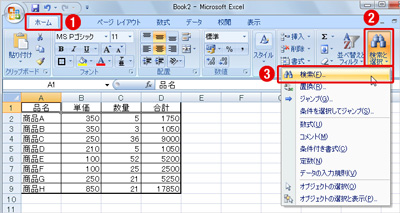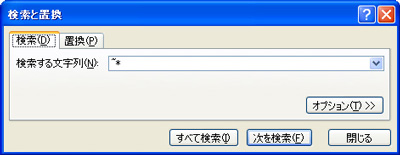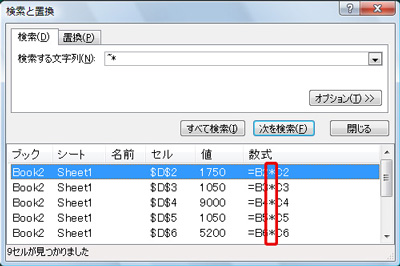「*」と「?」はワイルドカードと呼ばれる特別な記号だ。「*」は文字数に関係なく、任意の文字列を表し「?」は任意の1文字を表す。たとえば「顧客*.xls」とすれば「顧客台帳.xls」や「顧客管理表.xls」を指定したのと同じことになる。「今年度?月分.xls」なら「今年度2月分.xls」や「今年度9月分.xls」は該当するが「今年度12月分.xls」は当てはまらない。Excelの検索機能で「検索する語」に「*」を指定すると、すべての文字列を指定したことになってしまう。「*」や「?」という文字そのものを検索するにはどうしたらいいだろう。
「*」と「?」を検索文字として指定するときは「~*」「~?」のように「~」を付けて入力すればよい。計算式で使用している記号を検索・置換することも可能なので、「=A1*B2」のようなかけ算を「=A1+B2」に置き換えることもできる。